
Apple пользователи считают Safari своим любимым браузером из-за его безопасности, высокой производительности, скорости поиска и идеальной совместимости с продуктами Купертино. Однако некоторые пользователи могут не знать обо всех возможностях и функциях, которые предлагает Safari. В этом посте мы рассмотрим некоторые скрытые функции, которые могут помочь повысить производительность и эффективность при использовании Safari.
Откройте для себя сафари
Эффективный и быстрый просмотр имеет важное значение, и просмотр вкладок является ключевой функцией для этого. Safari предлагает различные инструменты для улучшения навигации, такие как возможность переупорядочивать вкладки. Просто нажмите кнопку и определите порядок, в котором вы хотите, чтобы вкладки отображались. Кроме того, вы можете сгруппировать вкладки, удерживая клавишу Shift и выбирая несколько вкладок, затем щелкнув правой кнопкой мыши и выбрав «Группировать вкладки».
Еще одна полезная опция — возможность отключать вкладки, которые воспроизводят звук или отправляют уведомления. Для этого просто нажмите на вкладку и выберите «Отключить звук вкладки» или «Отключить звук других вкладок» в раскрывающемся меню.

Safari предлагает еще больше возможностей для повышения эффективности просмотра и производительности. Одним из них является возможность делать полные скриншоты веб-страницы и сохранять их в формате PDF. Для этого просто нажмите Command + Shift + S и выберите «Экспортировать как PDF», затем выберите место для сохранения файла. Полученный PDF-файл будет содержать всю веб-страницу, включая части, которые не видны на экране.
Другим полезным инструментом является просмотр для читателя, который удаляет рекламу, изображения и ненужные элементы с веб-страницы. Чтобы активировать его, нажмите на иконку «Чтение» в адресной строке. Режим чтения также можно настроить, выбрав «Настройки» > «Веб-сайты» > «Режим чтения».
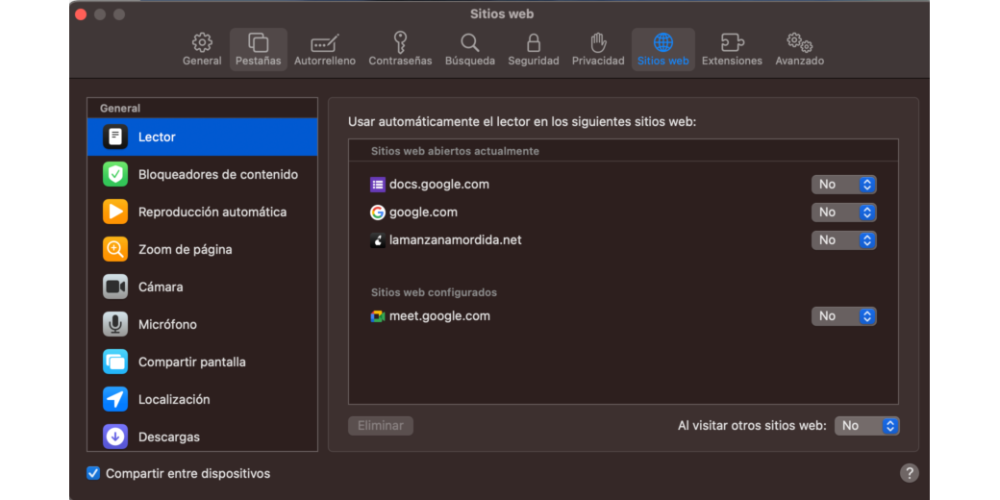
Расширенная конфигурация
Safari также позволяет настраивать работу в Интернете, добавляя часто посещаемые веб-сайты на панель закладок. Просто перетащите URL-адрес из адресной строки в панель избранного. Вы также можете упорядочить закладки по папкам, чтобы они были аккуратными и легкодоступными. Кроме того, вы можете создать смарт-папку, выбрав «Закладки» > «Добавить смарт-папку» и установив параметры для фильтрации закладок, которые вы хотите включить в папку.
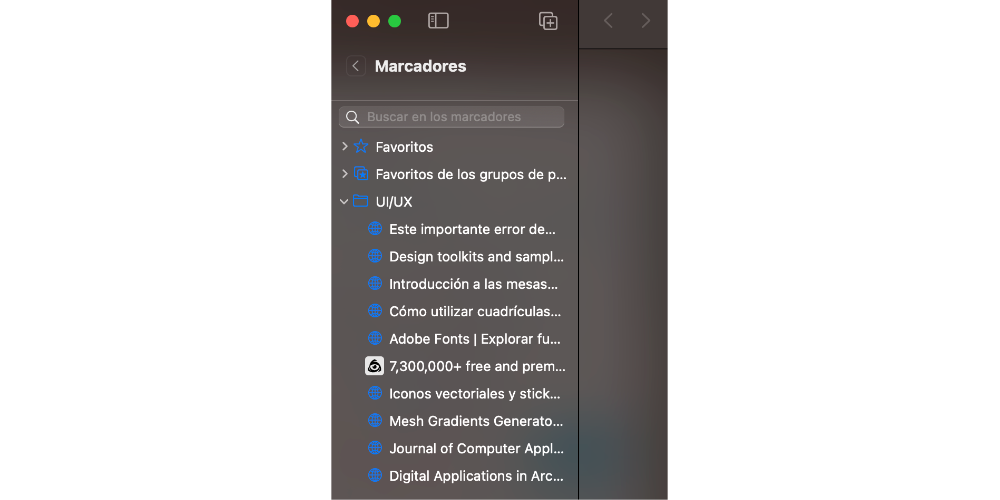
Safari, как и остальная часть экосистемы Apple, имеет несколько функций безопасности и конфиденциальности. Вы можете включить «частный просмотр», щелкнув его, открыв окно Safari и выбрав «Файл»> «Настройки»> «Основные»> «Новое приватное окно». В этом режиме Safari не будет хранить историю посещенных страниц, файлы cookie или информацию из форм.
Кроме того, собственный браузер Apple включает новые сочетания клавиш, которые могут повысить скорость и эффективность поиска. Некоторые из наиболее полезных сочетаний клавиш включают: команда + T, чтобы открыть новую вкладку, команда + W, чтобы закрыть текущую вкладку, команда + Shift + T, чтобы снова открыть последнюю закрытую вкладку, команда + L, чтобы выбрать адресную строку, команда + F чтобы найти текст на текущей странице, и команда + R, чтобы перезагрузить текущую страницу.

Кроме того, Safari также позволяет настраивать параметры запуска в соответствии с вашими предпочтениями, например отображать часто посещаемые веб-сайты. Для этого перейдите в Safari > «Настройки» > «Основные» и выберите вариант, который лучше всего соответствует вашим потребностям.